Bài viết được tư vấn chuyên môn bởi ông Võ Văn Hiếu – Giám đốc kỹ thuật của Trung tâm sửa chữa điện lạnh – điện tử Limosa
Trong quá trình chỉnh sửa video trên Adobe Premiere bạn bị dính một số chữ trên video hay logo dính bản quyền? Bạn muốn xóa chữ trên video mà không biết phải làm sao? Đừng lo hãy để Trung tâm sửa chữa điện lạnh – điện tử Limosa hướng dẫn bạn cách xóa chữ trên video trên Adobe Premiere trong bài viết dưới đây

MỤC LỤC
1.Adobe Premiere là gì? Lợi ích của việc xóa chữ trên video trong Adobe Premiere là gì?
Trước tiên để hiểu được cách xóa chữ trên video trên Adobe Premiere bạn hãy cùng Trung tâm sửa chữa điện lạnh – điện tử Limosa tìm hiểu về phần mềm này nhé.
Adobe Premiere là trình chỉnh sửa video toàn diện trên Windows hoặc MacOS, được nhà Adobe System cho ra mắt vào năm 1985. Đến năm 2003, Adobe Premiere Pro, một phiên bản nâng cấp của Premiere, ra đời và trở thành người đồng hành không thể thiếu trong việc tạo nên những thước phim hay video đẹp mắt với chất lượng cao.Adobe Premiere còn hỗ trợ cho người dùng những tính năng nổi bật như là:
Chỉnh sửa tự động.
Các tỷ lệ khung hình hoàn hảo.
Tự động điều chỉnh tiêu đề.
Dễ dàng lựa chọn đối tượng.
Xem các hiệu ứng trong thời gian thực.
Cải thiện độ nhiễu của các video chất lượng thấp.
Tự động điều chỉnh nhạc.
Tính năng cắt video thông minh.
Chỉnh sửa dễ dàng với Quick mode.
Trích xuất ảnh từ video.
Hiệu ứng đẹp mắt.
Đóng băng các khung hình và thêm tiêu đề động.
Lợi ích khi bạn sử dụng Adobe Premiere để xóa chữ trên video:
Xóa bỏ watermark, logo bản quyền khỏi video một cách dễ dàng và nhanh chóng.
Giúp video của bạn trông đẹp mắt và chuyên nghiệp hơn.
Xóa logo mà không làm biến dạng nội dung video.

2.Hướng dẫn cách xóa chữ trên video trên Adobe Premiere đầy đủ chi tiết nhất hiện nay
Để có thể dễ dàng xóa chữ trên video trên Adobe Premiere bạn hãy theo dõi hướng dẫn nhanh dưới đây nhé:
Bấm chuột phải vào khung Project
Chọn Import
Chọn video và chọn Open
Kéo video qua bên khung làm việc
Nhấn Alt + kéo video lên để nhân đôi video
Chọn vào frame video trên
Chọn tab Effects Control
Bấm mũi tên xổ xuống ở mục Opacity
Chọn cây bút
Vẽ khung bao quanh logo
Ở tab Effects bên phải nhập Transform
Kéo thả hiệu ứng Transform vào frame video
Ở tab Effects Control đã xuất hiện hiệu ứng Transform
Ở mục Anchor Point nhấn kéo chuột qua lại hoặc lên xuống để làm chữ biến mất
Dưới đây là hướng dẫn cách xóa chữ trên video trên Adobe Premiere chi tiết nhất:
- Bước 1: Đầu tiên bạn cần mở video bằng cách nhấn chuột phải vào khung Project rồi chọn Import…
- Bước 2: Chọn video rồi chọn Open.
- Bước 3: Kéo video qua khung làm việc bên phải.
- Bước 4: Nhấn Alt + kéo frame video lên để nhân đôi thành 2 video.
- Bước 5: Chọn vào frame video trên và chọn tab Effects Control.
- Bước 6: Bấm mũi tên xổ xuống ở mục Opacity và chọn cây bút.
- Bước 7: Vẽ khung bao quanh logo.
- Bước 8: Ở tab Effects bên phải bạn nhập Transform vào ô tìm kiếm.
- Bước 9: Nhấn và kéo thả hiệu ứng Transform vào frame video trên.
- Bước 10: Lúc này nhìn lại tab Effects Control đã xuất hiện hiệu ứng Transform. Đặt con trỏ chuột vào số ở mục Anchor Point và nhấn kéo qua lại hoặc lên xuống ở ô số kế bên cho đến khi bạn thấy logo đã bị che mất.
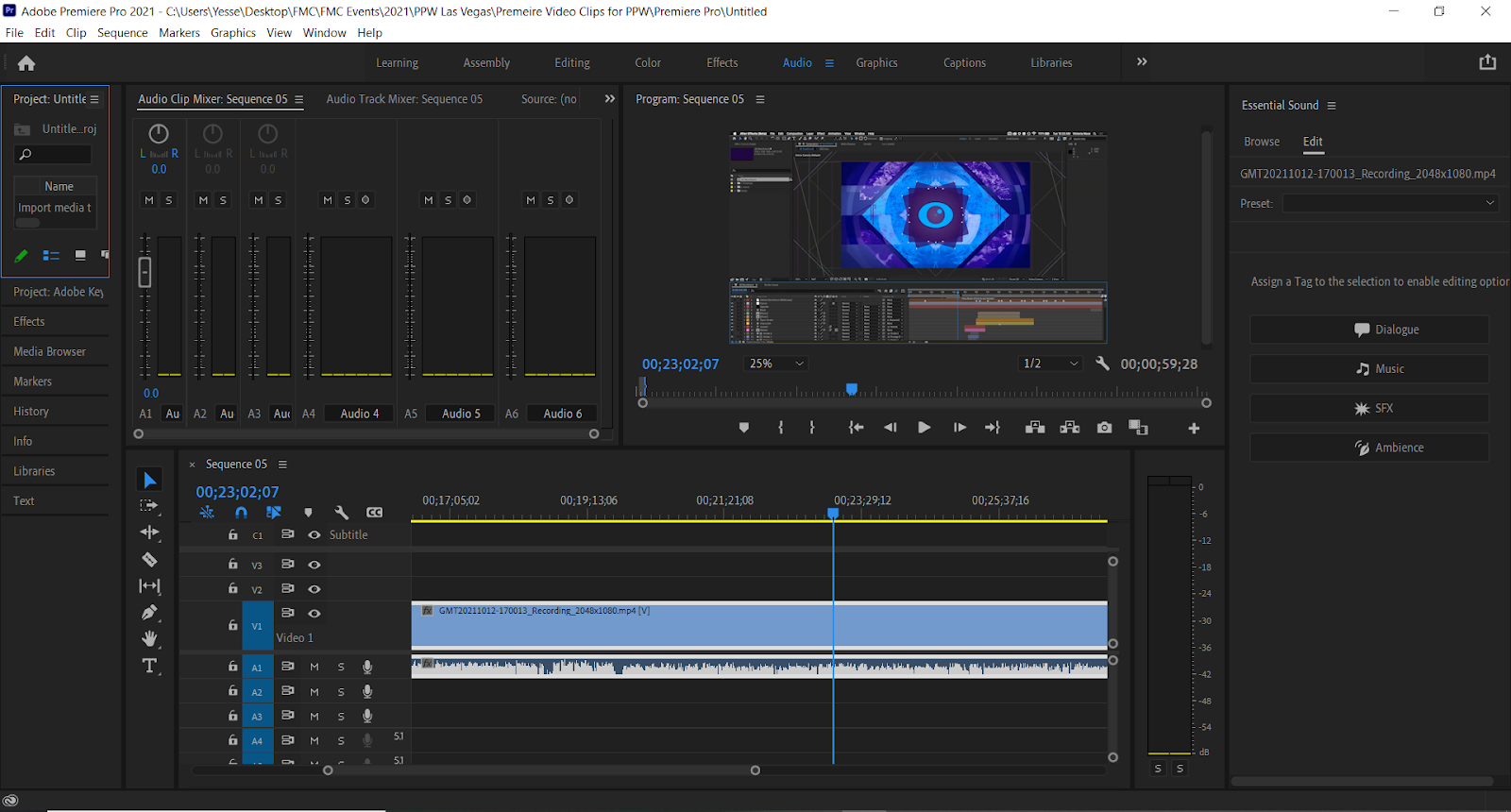
3.Những ưu và nhược điểm của Adobe Premiere mà bạn nên biết
Sau khi tìm hiểu xong cách xóa chữ trên video trên Adobe Premiere chúng ta hãy cùng tìm hiểu các ưu điểm và nhược điểm của Adobe Premiere nhé, giúp bạn khai thác toàn bộ tính năng của Adobe Premiere một cách dễ dàng nhất.
Ưu điểm của Premiere:
Công cụ xử lý mạnh mẽ
Cho dù bạn muốn tạo ra một video thông thường hay một bộ phim bom tấn, Adobe Premiere đều có thể giúp bạn tạo nên những câu chuyện của riêng mình bằng những công cụ mạnh mẽ và hiệu quả xử lý vượt trội.
Khả năng tương thích cao
Dù bạn đang sử dụng hệ điều hành MacOS hay Windows, bạn đều có thể trải nghiệm Adobe Premiere. Phần mềm hoạt động ổn định ở phiên bản macOS v10.15 (hoặc mới hơn) và phiên bản Microsoft Windows 10 (64-bit) version 1909 (hoặc mới hơn).
Kết nối được với nhiều phần mềm khác
Adobe Premiere có thể kế nối với nhiều phần mềm khác trong và ngoài “nhà” Adobe như After Effects, Premiere Rush, Photoshop, Illustrator, Adobe Story, OnLocation, Prelude và nhiều tiện ích mở rộng khác.
Hỗ trợ xuất video chất lượng cao với nhiều định dạng
Ngoài các video chất lượng cao với định dạng tệp được xuất bởi Adobe Media Encoder, Premiere còn có thể xuất trực tiếp một số định dạng tệp như: AAF (Advanced Authoring Format), BMP (Windows Bitmap; Windows only), EDL (edit decision list), JPEG, OMF (Open Media Format), PNG, ProRes, TGA (Targa), TIFF hay XML (Final Cut Pro XML).
Nhược điểm của Adobe Premiere
Adobe Premiere yêu cầu cấu hình khá cao để có thể phát huy tối đa hiệu suất. Vì quá đa dạng về công cụ, nó có thể gây ngợp cho người dùng khi mới bắt đầu tìm hiểu.
Không thể phủ nhận rằng Adobe Premiere cung cấp các công cụ hoàn hảo để chỉnh sửa, cắt ghép nhưng để tạo ra các chuyển động (hoạt ảnh 2D/3D) hay chỉnh sửa âm thanh thì nó vẫn cần sự hỗ trợ của các phần mềm khác.
Trung tâm sửa chữa điện lạnh – điện tử Limosa đã nêu đầy đủ cách xóa chữ trên video trên Adobe Premiere trong bài viết trên để giúp bạn có thể tạo ra video trên Adobe Premiere một cách dễ dàng nhất mà không bị dính chữ bản quyền hay logo nhé. Vì thế khi bạn cần bất kỳ thông tin nào hãy liên hệ ngay với Trung tâm sữa chữa điện lạnh – điện tử Limosa qua HOTLINE 1900 2276 ngay nhé

 Thời Gian Làm Việc: Thứ 2 - Chủ nhật : 8h - 20h
Thời Gian Làm Việc: Thứ 2 - Chủ nhật : 8h - 20h Hotline: 1900 2276
Hotline: 1900 2276




